Filtrar Datasets en MP-Web Pre v19
Cómo filtrar los datos de un Conjunto de Datos (Dataset) en las versiones de MP-Web anteriores a la v19
Una vez que haya elejido su Dataset de interés, puede refinar aún más los datos que se encuentran en él a través de las opciones de filtrado, a las cuales se accede haciendo clic en el botón "Filtrar Dataset".
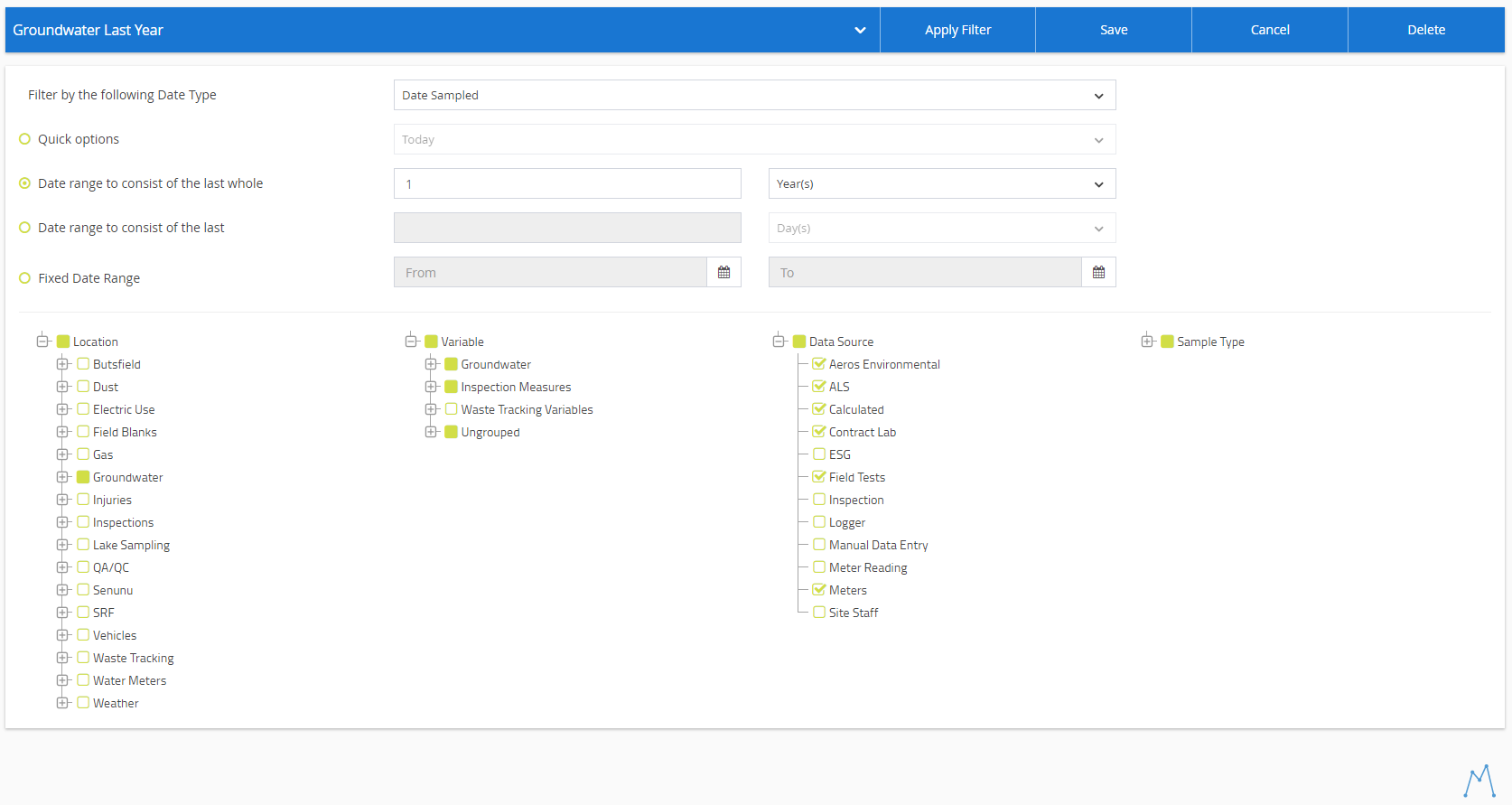
Los Datasets se pueden filtrar, por ejemplo, para omitir un Punto de Muestreo en particular. Para hacer esto, expanda el árbol de Puntos de Muestreo (Location) y deseleccione el punto o el grupo de puntos de muestreo que desea excluir.
También existen otras opciones para filtrar los datos que desea visualizar:
Filtrar por Tipo de Fecha - La primer opción le permite elegir entre 2 tipos de fechas, la fecha de muestreo o la fecha de importación. Esta última es la fecha en la que se importaron los datos a MonitorPro.
Opciones Rápidas - Estas opciones son ventanas de tiempo predefinidas que le facilitarán la selección de un periodo de tiempo especifíco para el cual quisiera visualizar los datos.
Seleccionar Periodo desde el Último Entero - Esta opción le permite elegir un rango de fechas para un periodo de tiempo completo. Puede incluir el último día completo o el último año completo. Por ejemplo, si la fecha de hoy fuese 1 de septiembre de 2015, y selecciona filtrar los datos del último año completo, el sistema filtrará los datos que van desde el 1 de enero de 2014 al 31 de diciembre de 2014.
Seleccionar Periodo desde el Día de Hoy - Esta opción le permite elegir un rango de fechas para un periodo de tiempo no completo. Por ejemplo, si la fecha de hoy fuese 1 de septiembre de 2015, y selecciona filtrar los datos para el último periodo de un año, la fecha filtrada sería del 1 de septiembre de 2014 al 1 de septiembre de 2015.
Intervalo de Tiempo Exacto - Esta opción le permite especificar la fecha inicial y final, incluyendo el detalle de horas y minutos en particular.
En la vista de árbol puede seleccionar todos los objetos principales del Dataset, incluyendo Sitio, Grupo de Puntos de Muestreo, Puntos de Muestreo, Grupo de Variables, Variables, Fuentes de Datos y/o Tipos de Muestras.
Filtros Avanzados
También hay opciones para filtrar sus Datasets de forma avanzada. Se puede acceder a esta opción haciendo clic en "Mostrar ajustes adicionales" en la parte inferior de las opciones de filtro por fechas. Al hacer clic se expandiran las opciones adicionales. Luego, los usuarios tendrán la opción de filtrar adicionalmente el conjunto de datos en función de la referencia de la muestra, la referencia del laboratorio o de los calificadores de datos.

Referencias de Muestras y Referencias de Laboratorio (Sample and Lab References)
Para las referencias de muestra y de laboratorio, simplemente incluya la referencia sobre la que le gustaría aplicar el filtro. Puede usar el símbolo % para buscar un conjunto de números, por ej. "101%", le devolvería cualquier referencia que comience con 101. De manera similar, comenzar con el símbolo % le devolverá todas las referencias que terminen en el valor proporcionado, por ej. "%101" devolvería los resultados 10101, 11101, etc.
Calificadores de Datos (Data Qualifiers)
De forma predeterminada, el filtro incluirá todos los calificadores de datos. Para filtrar a un calificador específico, desmarque la celda "Todos los calificadores de datos". A continuación se le presentará la opción de elegir los calificadores de datos específicos sobre los que desea filtrar. Si necesita más detalles sobre los calificadores de datos, consulte el manual de MonitorPro Desktop.
A medida que se marcan y desmarcan los elementos, la cantidad de registros que se devolverán se actualizará de forma dinámica.
Guardar - Al seleccionar esta opción , se guardará el conjunto de datos y se podrá utilizar en posteriormente en MonitorPro.
Aplicar Filtro - Al hacer clic aquí, se almacenarán temporalmente los cambios en el "Dataset filtrado". Luego, podrá regresar a la página Resumen y crear tablas, gráficos, etc. en función de la información que acaba de filtrar.
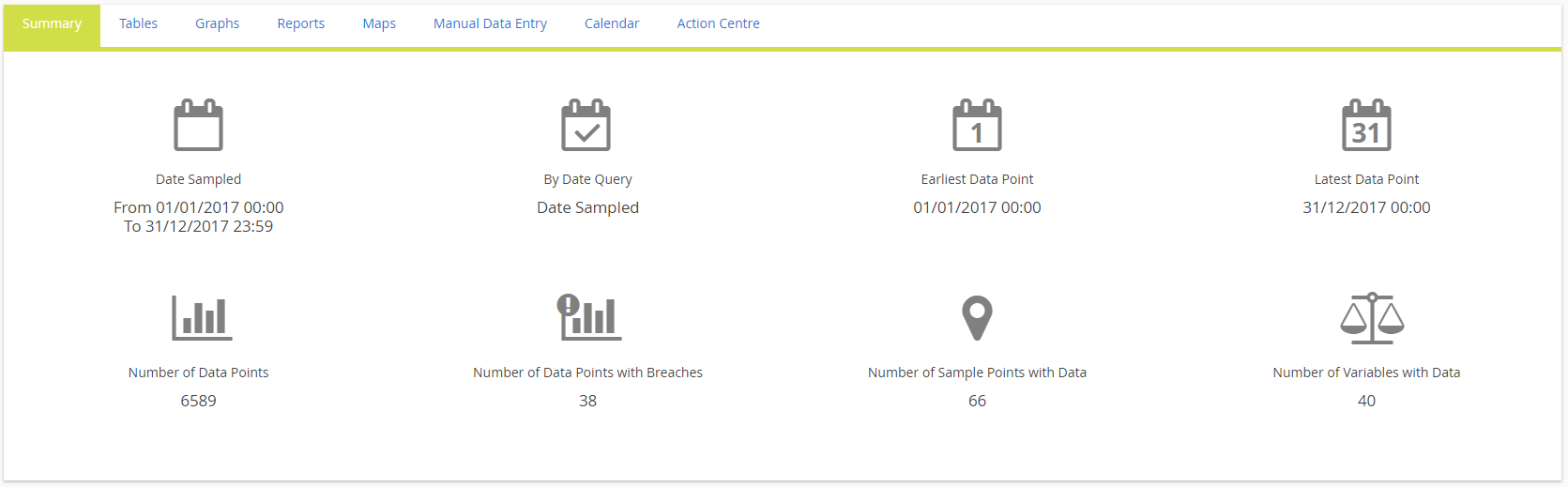
Funciones de Filtrado de Datasets para Diferentes Roles
Las funciones de filtrado de Datasets cambian según el rol que tenga asignado el usuario.
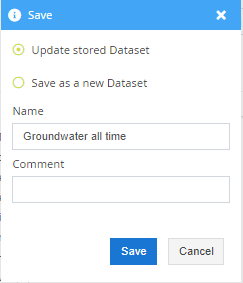
Los administradores tienen permiso para guardar nuevos datasets y actualizar los existentes. Los administradores también tienen la capacidad de guardar los datasets en carpetas específicas. Luego, esos datasets se podrán asignar automáticamente a cualquier usuario que tenga acceso a esas carpetas, lo cual se puede gestionar a través de la sección Acceso a Objetos.
Los Managers, usuarios Estándar y usuarios de Sólo Lectura pueden filtrar los Datasets y guardarlos como un nuevo subconjunto, pero no pueden actualizar ni guardar los Datasets creados por otros usuarios.
Los usuarios también pueden agregar datos para un dataset en particular seleccionando la opción "Mostrar todo". Sin embargo, lo que visualizará cada usuario será diferente en función de su rol. Un administrador podrá ver todos los objetos de la base de datos. Los Managers, usuarios Estándar y usuarios de Sólo Lectura, verán los objetos asignados a ellos, es decir, la combinación de todos los objetos de los datasets asignados.
Carpeta Mis Datasets
La carpeta Mis Datasets estará disponible para todos los usuarios que deseen guardar un nuevo Dataset. Esto le permite crear datasets privados para su propio personal.
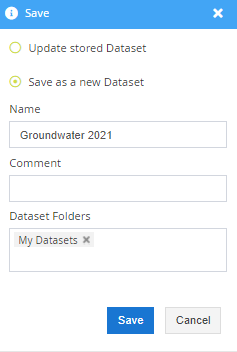
Luego podrá acceder a ellos a través de la carpeta Mis Datasets.

Compartir un Dataset Privado
Para compartir un Dataset Privado, elija guardarlo como nuevo Dataset y modifique su nombre con el fin de asignarle un nombre único (no es posible utilizar el mismo nombre del Dataset privado o de cualquier otro dataset existente). Luego, tendrá la opción de guardar el Dataset directamente en una de las carpetas que está siendo compartida entre los usuarios, o bien, podrá elegir por no guardar el Dataset en ninguna de las carpetas existentes, en cuyo caso el dataset será enviado por defecto a la carpeta "Desagrupado" (Ungrouped). Si lo guarda en esta carpeta, el Dataset se podrá agregar posteriormente a las carpetas deseadas o asignarse a un usuario en particular.